1、首先打开易语言,点击"新建"然后点击“Windows窗口程序”
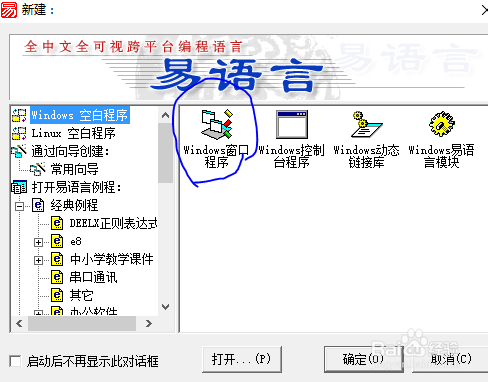
2、我们先装饰一下
3、点击蓝色标记圈起来的编辑框组件
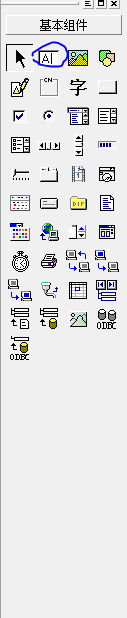
4、在合适的位置长按拖动
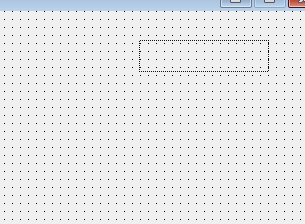
5、再按照此方法再次建立一个编辑框,并且将"禁止"设置为“真”

6、我们在建立两个“透明标签”并且将标题分别设置设置为“您的X坐标”,“您的Y坐标”
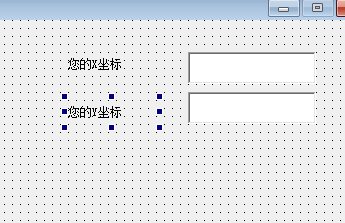
7、然后添加“时钟”,将时钟周期设置为"10"即可
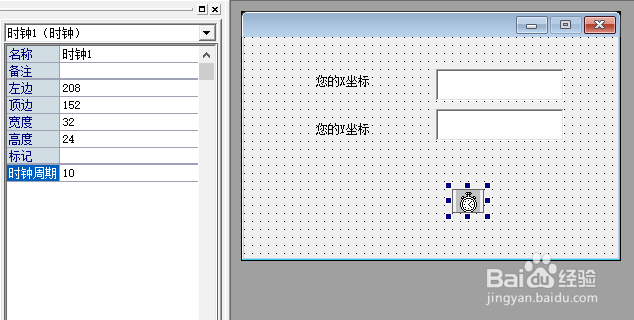
8、双击“时钟”,输入“编辑框1.内容 = 到文本 (取鼠标水平位置 ())”
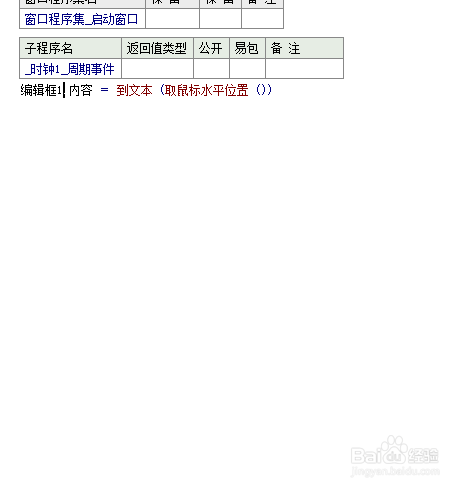
9、再次输入“编辑框2.内容 = 到文本 (取鼠标垂直位置 ())”
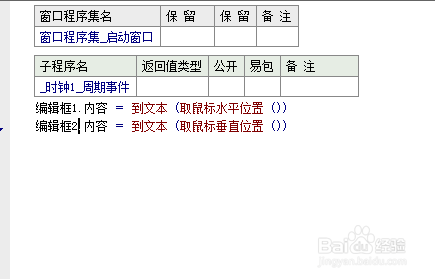
10、按下F5开始运行
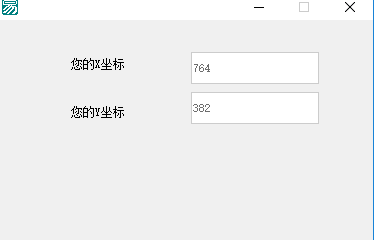
11、完